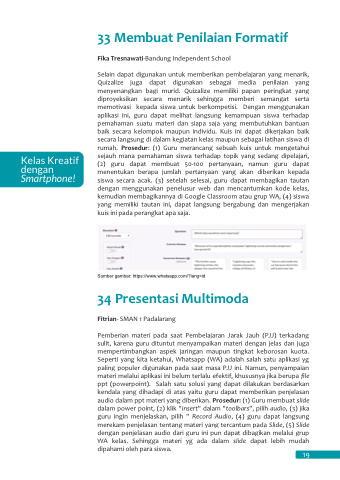Page 34 - Kelas Kreatif dengan Smartphone (1)
P. 34
Kelas Kreatif dengan Smartphone!
33 Membuat Penilaian Formatif
Fika Tresnawati-Bandung Independent School
Selain dapat digunakan untuk memberikan pembelajaran yang menarik, Quizalize juga dapat digunakan sebagai media penilaian yang menyenangkan bagi murid. Quizalize memiliki papan peringkat yang diproyeksikan secara menarik sehingga memberi semangat serta memotivasi kepada siswa untuk berkompetisi. Dengan menggunakan aplikasi ini, guru dapat melihat langsung kemampuan siswa terhadap pemahaman suatu materi dan siapa saja yang membutuhkan bantuan baik secara kelompok maupun individu. Kuis ini dapat dikerjakan baik secara langsung di dalam kegiatan kelas maupun sebagai latihan siswa di rumah. Prosedur: (1) Guru merancang sebuah kuis untuk mengetahui sejauh mana pemahaman siswa terhadap topik yang sedang dipelajari, (2) guru dapat membuat 50-100 pertanyaan, namun guru dapat menentukan berapa jumlah pertanyaan yang akan diberikan kepada siswa secara acak. (3) setelah selesai, guru dapat membagikan tautan dengan menggunakan penelusur web dan mencantumkan kode kelas, kemudian membagikannya di Google Classroom atau grup WA, (4) siswa yang memiliki tautan ini, dapat langsung bergabung dan mengerjakan kuis ini pada perangkat apa saja.
Sumber gambar: https://www.whatsapp.com/?lang=id
34 Presentasi Multimoda
Fitrian- SMAN 1 Padalarang
Pemberian materi pada saat Pembelajaran Jarak Jauh (PJJ) terkadang sulit, karena guru dituntut menyampaikan materi dengan jelas dan juga mempertimbangkan aspek jaringan maupun tingkat keborosan kuota. Seperti yang kita ketahui, Whatsapp (WA) adalah salah satu aplikasi yg paling populer digunakan pada saat masa PJJ ini. Namun, penyampaian materi melalui aplikasi ini belum terlalu efektif, khususnya jika berupa file ppt (powerpoint). Salah satu solusi yang dapat dilakukan berdasarkan kendala yang dihadapi di atas yaitu guru dapat memberikan penjelasan audio dalam ppt materi yang diberikan. Prosedur: (1) Guru membuat slide dalam power point, (2) klik "insert" dalam "toolbars", pilih audio, (3) jika guru ingin menjelaskan, pilih " Record Audio, (4) guru dapat langsung merekam penjelasan tentang materi yang tercantum pada Slide, (5) Slide dengan penjelasan audio dari guru ini pun dapat dibagikan melalui grup WA kelas. Sehingga materi yg ada dalam slide dapat lebih mudah dipahami oleh para siswa.
19